Thay đổi tham chiếu trong một phạm vi được đặt tên (Microsoft Excel)
Việc sử dụng các phạm vi đã đặt tên có thể rất hữu ích khi bạn đang làm việc với các công thức hoặc khi bạn chỉ muốn theo dõi các ô nhất định trong trang tính được sử dụng để làm gì. Tuy nhiên, tại một số thời điểm, bạn có thể muốn thay đổi các ô được tham chiếu bởi một dải ô có tên hiện có. Ví dụ: nếu một phạm vi được đặt tên là MyRange tham chiếu đến các ô A1: A5, bạn có thể muốn nó tham chiếu đến các ô C7: C19.
Cách dễ nhất để thay đổi phạm vi mà tên đề cập đến là sử dụng Trình quản lý tên. Bạn có thể hiển thị trình quản lý bằng cách hiển thị tab Công thức của ruy-băng và bấm vào công cụ Trình quản lý tên trong nhóm Tên đã xác định. (Xem Hình 1.)
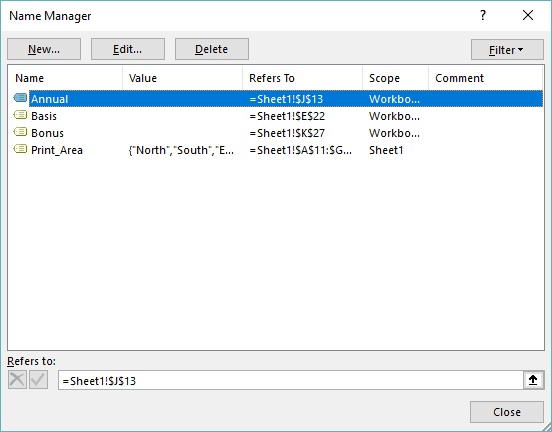
Hình 1. Trình quản lý Tên.
Trình quản lý Tên liệt kê tất cả các phạm vi đã đặt tên mà bạn đã xác định. Bạn có thể nghĩ rằng bạn cần phải nhấp vào Chỉnh sửa để thực hiện thay đổi, nhưng khi thay đổi phạm vi thực tế được liên kết với tên, quá trình này thậm chí còn dễ dàng hơn:
-
Trong danh sách tên hiển thị trong hộp thoại, hãy bấm một lần vào tên có tham chiếu mà bạn muốn thay đổi. (Trong trường hợp này, hãy chọn MyRange.) Tham chiếu hiện có sẽ hiển thị trong hộp Tham chiếu đến ở cuối hộp thoại. (Trong trường hợp này, nó sẽ hiển thị một cái gì đó giống như = Sheet1! $ A $ 1: $ A $ 5.)
-
Sửa đổi tham chiếu phạm vi trong hộp Tham chiếu đến. (Trong trường hợp này, hãy đổi thành = Sheet1! $ C $ 7: $ C $ 19.)
-
Nhấp vào dấu kiểm nhỏ màu xanh lá cây ở bên trái của hộp Tham khảo.
Đó là nó; MyRange hiện tham chiếu đến các ô C7: C19 thay vì A1: A5.
ExcelTips là nguồn của bạn để đào tạo Microsoft Excel hiệu quả về chi phí.
Mẹo này (8237) áp dụng cho Microsoft Excel 2007, 2010, 2013, 2016, 2019 và Excel trong Office 365. Bạn có thể tìm phiên bản của mẹo này cho giao diện menu cũ hơn của Excel tại đây: